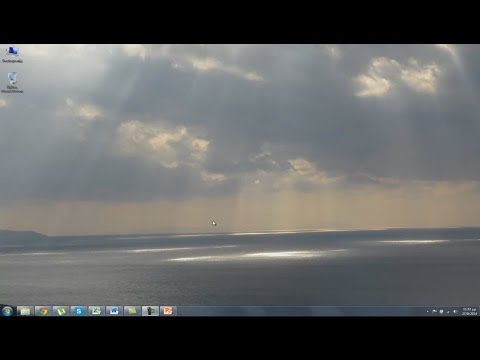Αυτό το wikiHow σας διδάσκει πώς να ανεβάζετε ένα βίντεο MP4 στον ιστότοπο μετατροπής αρχείων ConvertFiles.com και να κάνετε λήψη μιας έκδοσης MOV του ίδιου αρχείου βίντεο στον υπολογιστή σας.
Βήματα

Βήμα 1. Ανοίξτε το ConvertFiles.com στο πρόγραμμα περιήγησης στο Διαδίκτυο
Πληκτρολογήστε www.convertfiles.com στη γραμμή διευθύνσεων του προγράμματος περιήγησής σας και πατήστε ↵ Enter ή ⏎ Return στο πληκτρολόγιό σας.
- Το ConverFiles.com είναι ένα δωρεάν εργαλείο μετατροπής αρχείων τρίτου μέρους που μπορείτε να χρησιμοποιήσετε στο πρόγραμμα περιήγησής σας στο Διαδίκτυο.
- Μπορείτε επίσης να κάνετε μια αναζήτηση Google και να βρείτε άλλους ιστότοπους μετατροπής αρχείων.

Βήμα 2. Κάντε κλικ στο κουμπί Περιήγηση στο πράσινο πλαίσιο
Αυτό θα σας επιτρέψει να επιλέξετε και να ανεβάσετε ένα αρχείο από τον υπολογιστή σας.

Βήμα 3. Ανεβάστε το αρχείο MP4 που θέλετε να μετατρέψετε από τον υπολογιστή σας
Επιλέξτε το βίντεο που θέλετε να ανεβάσετε στο αναδυόμενο παράθυρο και κάντε κλικ Ανοιξε για επιβεβαίωση της επιλογής σας.

Βήμα 4. Επιλέξτε MPEG-4 Video Video (.mp4) ως μορφή εισόδου
Κάντε κλικ στο αναπτυσσόμενο μενού δίπλα στην επιλογή "Μορφή εισαγωγής" και επιλέξτε τη μορφή του βίντεό σας εδώ.

Βήμα 5. Επιλέξτε QuickTime Movie File (.mov) ως μορφή εξόδου
Κάντε κλικ στο αναπτυσσόμενο μενού "Μορφή εξόδου" και επιλέξτε τη μορφή προορισμού της μετατροπής αρχείου.

Βήμα 6. Κάντε κλικ στο κουμπί Μετατροπή
Αυτό θα ανεβάσει το βίντεο MP4 και θα το μετατρέψει σε αρχείο MOV.
Θα δείτε την πρόοδο της μετατροπής του αρχείου σας σε μια γραμμή προόδου στην οθόνη σας

Βήμα 7. Κάντε κλικ στο Κάντε κλικ εδώ για να μεταβείτε στη σύνδεση της σελίδας λήψης
Όταν ολοκληρωθεί η μετατροπή του αρχείου σας, θα δείτε μια ειδοποίηση που λέει "Το αρχείο μετατράπηκε με επιτυχία". Αυτός ο σύνδεσμος θα σας μεταφέρει στη σελίδα λήψης.
Αυτό θα αποκαλύψει τον σύνδεσμο λήψης στην επόμενη σελίδα

Βήμα 8. Κάντε δεξί κλικ στο σύνδεσμο λήψης
Μπορείτε να βρείτε τον σύνδεσμο λήψης δίπλα στην επιλογή "Λήψη του αρχείου που μετατράπηκε:" στο πράσινο πλαίσιο στη σελίδα λήψης.

Βήμα 9. Κάντε κλικ στην επιλογή Αποθήκευση συνδέσμου ως στο μενού δεξιού κλικ
Αυτό θα σας ζητήσει να επιλέξετε μια τοποθεσία αποθήκευσης για το μετατρεπόμενο αρχείο σας.

Βήμα 10. Κάντε κλικ στο κουμπί Αποθήκευση στο αναδυόμενο παράθυρο
Επιλέξτε την τοποθεσία αποθήκευσης και κάντε κλικ Αποθηκεύσετε για να κατεβάσετε το μετατρεπόμενο βίντεο MOV εδώ.